فهرست مطالب
به سختی ممکن به نظر می رسد، اما حتی تا 10 سال پیش، هیچ کس باور نمی کرد که ویدیوی آنلاین چالشی جدی برای برتری تلویزیون پخش شود. بسیاری از مردم از همان روزهای اول اینترنت ادعا می کردند که این تغییر تقریباً نزدیک است، اما ما برای موفقیت آن به ترکیبی از دسترسی به اینترنت پرسرعت، محتوای فراوان و یک پلت فرم پایدار و قابل اعتماد نیاز داشتیم.
در نهایت یوتیوب آمد تا همه آن کادرها را بررسی کند و در نتیجه بازار ویدئوهای دیجیتال را در اختیار گرفته و تقریباً به طور کامل بر فضا تسلط پیدا کرده است.

اما یوتیوب با یک نقص اساسی، آشکار و نسبتاً بزرگ: این تنها با اتصال به اینترنت پرسرعت مفید است. در دنیایی که دادههای تلفن همراه آهسته و محدودیتهای پهنای باند ماهانه وجود دارد، همیشه نمیتوان آنچه را که میخواهید هر زمان که میخواهید تماشا کنید. اینطور نیست که بتوانید به سادگی در یک دی وی دی حاوی محتوای یوتیوب خود قرار دهید، به عقب برگردید و استراحت کنید - اما راهی برای حل این مشکل وجود دارد.
چه یک بیننده معمولی یا یک سازنده ویدیو باشید، احتمالاً میخواستم برخی از ویدیوهایی را که با آنها روبرو میشوید برای مواقعی که نمیتوانید مستقیماً آنها را در یوتیوب تماشا کنید ذخیره کنید. تعدادی برنامه طراحی شده است که به شما کمک می کند ویدیوهای آنلاین را ذخیره کنید، و ما گزینه هایی را برای انتخاب بهترین نرم افزار دانلود ویدیوی YouTube مرتب کرده ایم.
بهترین پرداخت دانلود کننده یوتیوب I در این جمع بندی پیدا شدآنها را به دلیل صراحت مقصر دانست. 4K Video Downloader دقیقاً همان کاری را انجام میدهد که میگوید، و نه خیلی بیشتر: ویدیوها را با وضوح حداکثر 4K دانلود کنید.
شما میتوانید از منابع مختلفی دانلود کنید، نه فقط از یوتیوب، و میتوانید اشتراکهای کانال را تنظیم کنید تا هر زمان که ویدیوی جدیدی در کانال آپلود شد، بارگیریها به طور خودکار شروع شود.
فرایند دانلود به این صورت است. بسیار ساده است: شما به سادگی URL را در ویدیو کپی کرده و روی دکمه "پیست لینک" کلیک کنید. URL را مستقیماً از کلیپ بورد می خواند و از شما می پرسد که می خواهید کلیپ را با چه وضوح و فرمتی ذخیره کنید. در صورت تمایل میتوانید صدا را بهعنوان فایل MP3 استخراج کنید.
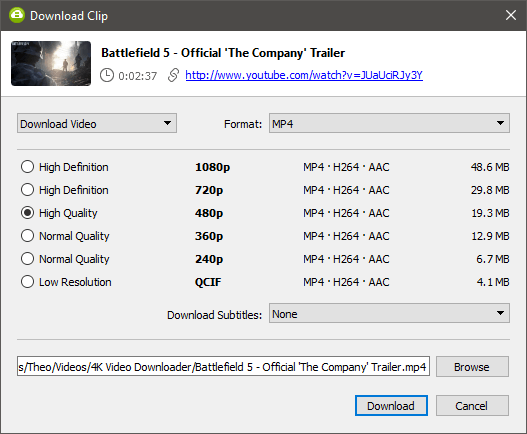
اگر فقط با یک وضوح و در یک فرمت فایل دانلود میکنید، میتوانید «حالت هوشمند» را فعال کنید، که به شما امکان میدهد یک بار تنظیمات خود را مشخص کنید، و سپس هر بارگیری بعدی از همان قوانین پیروی می کند.
به اندازه کافی جالب توجه است، شما همچنین می توانید یک صفحه گسترده با فرمت CSV حاوی لیستی از URL ها وارد کنید، اگرچه اگر می خواهید بیش از 25 URL را دانلود کنید یک زمان، شما نیاز به خرید یک کلید مجوز دارید. این تنها راه برای دانلود چند فایل به طور همزمان است، زیرا 4K Video Downloader از دانلود لیست پخش در نسخه رایگان پشتیبانی نمی کند.
اگر میخواهید زیرنویسها را همراه با کلیپهای ویدیویی خود دانلود کنید، باید یک کلید مجوز نیز خریداری کنید، اگرچه بقیه برنامه کاملاً رایگان است. تقریباً به نظر می رسد که آنها نمی خواهند شما یکی را بخرید، زیرا اگرشما فقط در حال مرور وب سایت هستید، در واقع یافتن پیوند خرید دشوار است.

همچنین برخی از ویژگی های منظمی در تنظیمات برگزیده پنهان شده است
البته نقطه ضعف این برنامه این است که هیچ ویژگی تبدیل یا انتقالی ندارد، اگرچه می توانید فایل ها را با فرمت MP4، MKV یا 3GP ذخیره کنید. اما اگر بودجه کمی دارید و به دنبال یک دانلود کننده ویدیوی ساده هستید، 4K Video Downloader شما را تحت پوشش قرار می دهد.
دریافت دانلود ویدیوی 4Kبهترین برای کاربران مک: Folx
نسخه رایگان و PRO موجود است (اگرچه احتمالاً به آن نیاز ندارید)
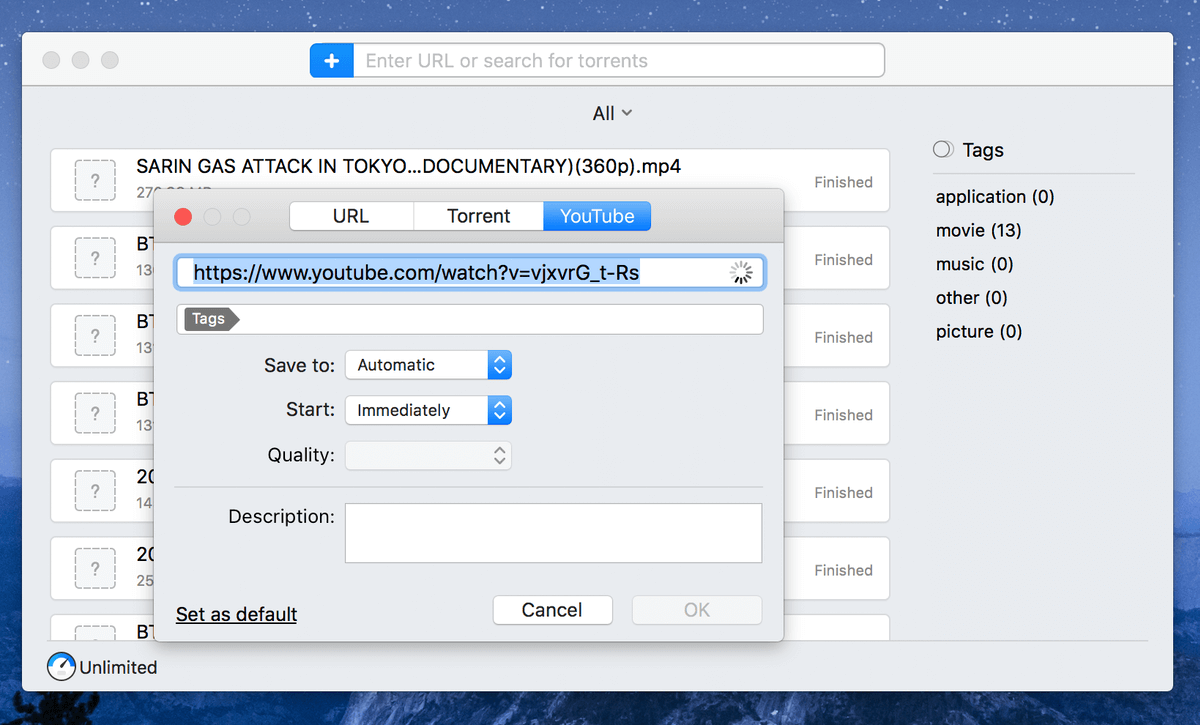
Folx محتوای این ویدیو را واکشی می کند، به زودی می توانم آن را تماشا کنم برنامه Apple Event Recap در iPhone من
اگر به دنبال یک دانلود کننده ویدیوی خالص Mac YouTube هستید، Folx برای شما مناسب است. این برنامه دارای یک رابط کاربری فوق العاده شیک است که مدیریت دانلودهای شما را بسیار آسان می کند.
Eltima Software، سازنده Folx، به خود می بالد که این برنامه " یک مدیر دانلود رایگان برای macOS با یک رابط واقعی به سبک Mac " است — و مطمئناً این ادعا را برآورده می کند. شایان ذکر است که Folx 100% رایگان نیست زیرا نسخه PRO آن نیز 19.95 دلار است، اما فکر نمی کنم ارزش خرید نسخه PRO را فقط برای دانلود ویدیوهای YouTube داشته باشد (تفاوت های بین رایگان و رایگان را توضیح خواهم داد. نسخههای حرفهای بعداً).
برای شروع، کاری که معمولا انجام میدهم این است که URL یک ویدیوی YouTube را کپی کرده و جایگذاری کنمآن را در نوار جستجو درست در کنار نماد آبی "+" قرار دهید. Folx فوراً تشخیص می دهد که ویدیو از YouTube است و یک پنجره جدید ظاهر می شود (به تصویر بالا مراجعه کنید). در آنجا میتوانید مقصد مورد نظر را برای ذخیره ویدیوی دانلود شده و همچنین تنظیمات کیفیت را مشخص کنید.
از آنجایی که هدف من در واقع انتقال ویدیوها به آیفون و تماشای آنها در حین رفت و آمد یا در هوا است، معمولاً کیفیت ویدیو را روی 720p یا 360p تنظیم می کنم زیرا فضای دیسک کمتری را اشغال می کند. دستگاه (همانطور که مطمئنم می دانید، ذخیره سازی یک چیز با ارزش در آیفون است). اگر مشکلی در فضای ذخیره سازی ندارید، اگر می خواهید ویدیو را روی لپ تاپ یا صفحه نمایش بزرگتر دیگری پخش کنید، می توانید کیفیت ویدیو را با وضوح بالاتر تنظیم کنید.
بعد از زدن دکمه "OK"، Folx فرآیند دانلود را آغاز می کند. سرعت دانلود فوق العاده سریع است! طبق تجربه من، معمولاً چند ثانیه طول میکشد تا دانلود یک ویدیوی 100 مگابایتی از یوتیوب به پایان برسد — البته، به سرعت اینترنت شما نیز بستگی دارد.
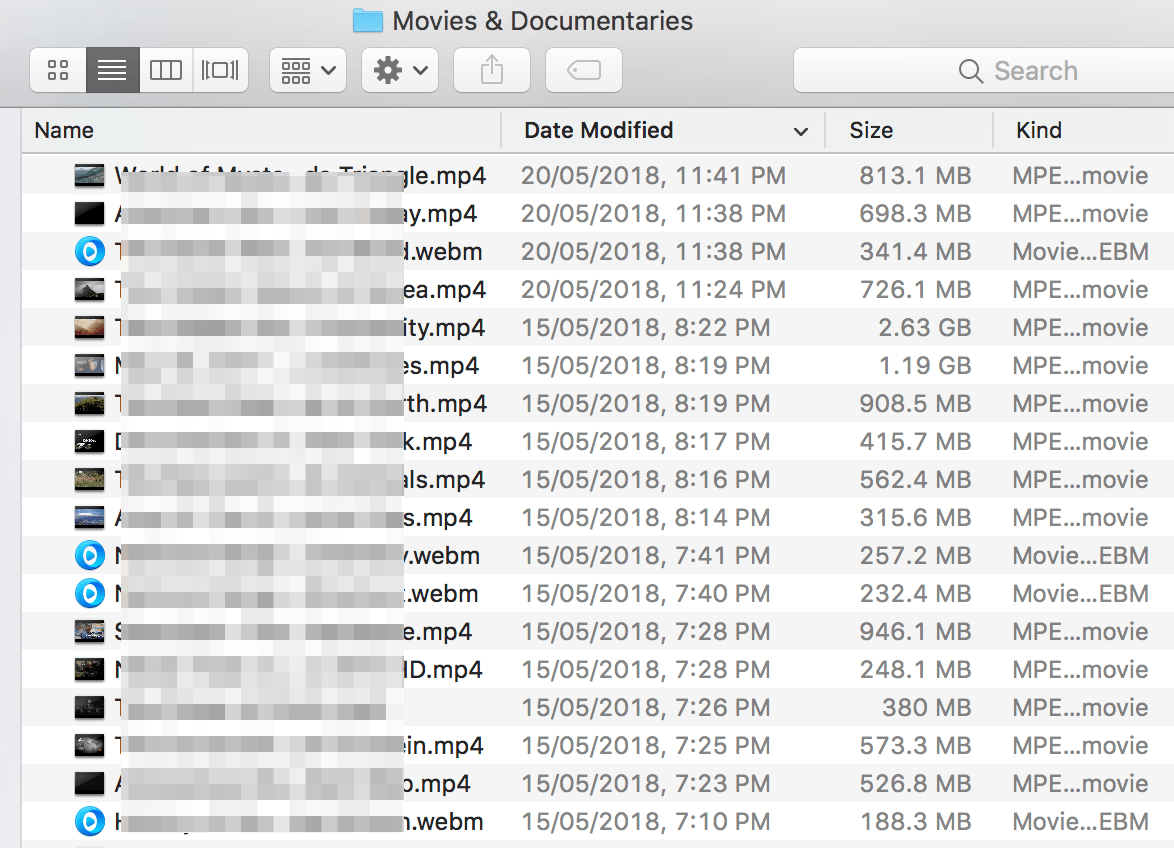
به عنوان یک طرفدار مستند، در اینجا یک عکس فوری از مستندها آورده شده است. من دانلود کردم
Folx همچنین افزونهای را برای مرورگرهای وب اصلی (Safari، Chrome، Firefox و Opera ارائه میکند)، که دانلود ویدیوها را آسانتر میکند. تنها کاری که باید انجام دهید این است که افزونه را در مرورگر خود نصب کنید، اگرچه ممکن است نیاز به راه اندازی مجدد باشد. هنگامی که با یک ویدیوی جالب در یوتیوب مواجه شدید، کافی است روی Folx کلیک کنیدنماد مرورگر و برنامه Folx به طور خودکار پاسخ خواهند داد.

همانطور که قبلاً اشاره کردم، یک نسخه حرفه ای از Folx موجود است، اما احتمالاً به آن نیاز ندارید. در زیر یک جدول مقایسه سریع وجود دارد که تمام تفاوت های بین دو نسخه را نشان می دهد. به عبارت ساده، اگر نیازی به برنامه ریزی دانلودها، تقسیم آنها یا کنترل سرعت پخش ندارید، نسخه رایگان کاملاً کافی است. حتی اگر تصمیم بگیرید و بخواهید بعداً آن را ارتقا دهید، برنامه با توجه به ارزش و راحتی که ارائه میدهد، ارزان است (19.95 دلار).
Folx (Mac) را دریافت کنیدبهترین دانلودکننده یوتیوب: رقابت پولی
1. Airy
(19.99 دلار برای 1 کامپیوتر، 39.95 دلار برای 3 رایانه، Mac/PC)
Airy یک دانلود کننده بسیار ابتدایی از یوتیوب است که همه آن را به تعجب آورتر است که قبل از اینکه به شما اجازه استفاده از برنامه را بدهد، از شما می خواهد که مسئولیت عادت های استفاده خود را بپذیرید.
خود رابط تا حد امکان ابتدایی است، که در مقایسه با برخی از دانلود کننده های دیگر که من بررسی کردم کمی تازه است. . شما به سادگی URL مورد نظر خود را جایگذاری کنید، وضوح را انتخاب کنید و روی دانلود کلیک کنید. از شما خواسته می شود مکانی را برای ذخیره فایل انتخاب کنید، و این تمام چیزی است که در آن وجود دارد. وقتی نوبت به دانلود می رسد، متوجه شدم که سرعت آن به طرز عجیبی کند است، اما می تواند دلایل مختلفی برای آن وجود داشته باشد.
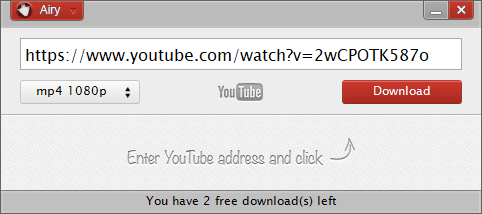
رابط بسیار ساده است، اما این می تواند یک فضیلت باشد
همانطور که در تصویر بالا می بینید، رایگان استآزمایشی Airy فقط به شما امکان میدهد تا قبل از اینکه شما را مجبور به خرید یک کلید مجوز کند، ۲ ویدیو دانلود کنید. تنها ویژگی اضافهشدهای که دارد، روش جالب یکپارچهسازی مرورگر است که به نوعی از نشانکها برای سادهسازی فرآیند کپی و چسباندن URL ویدیو استفاده میکند. این یک فرآیند ساده بود و در نتیجه بیعیب و نقص عمل کرد.
علیرغم سادگی جذاب، فقدان ویژگیها، Airy را از حلقه برنده دور نگه میدارد. اما اگر میخواهید کارآمدترین دانلودکننده ویدیوی یوتیوب ممکن را داشته باشید، ممکن است متوجه شوید که Airy نیازهای شما را برآورده میکند.
2. Replay Media Catcher
($29.95 برای Mac، $49.95 برای PC)
من نسخه Mac این نرم افزار را تست نکرده ام، بنابراین نمی توانم در مورد اینکه چرا بسیار ارزان تر از نسخه ویندوز است، صحبت کنید، اما من فرض می کنم که مربوط به ویژگی های موجود است ( JP پس از آزمایش آن در MacBook Pro خود این را تایید کرده است ).
نسخه ویندوز دارای چندین ویژگی است که در لیست ویژگی های نسخه Mac ذکر نشده است، و تا حدودی به دلیل این تفاوت و تا حدی به دلیل پیچیدگی بسیار زیاد، از حلقه برنده فاصله دارد. این نیاز به نصب تعدادی درایور اضافی، دستگاه های مجازی و تنظیم قوانین فایروال فقط برای انجام مراحل راه اندازی دارد، که قطعاً برای دانلود کننده ویدیوی یوتیوب بیش از حد است.
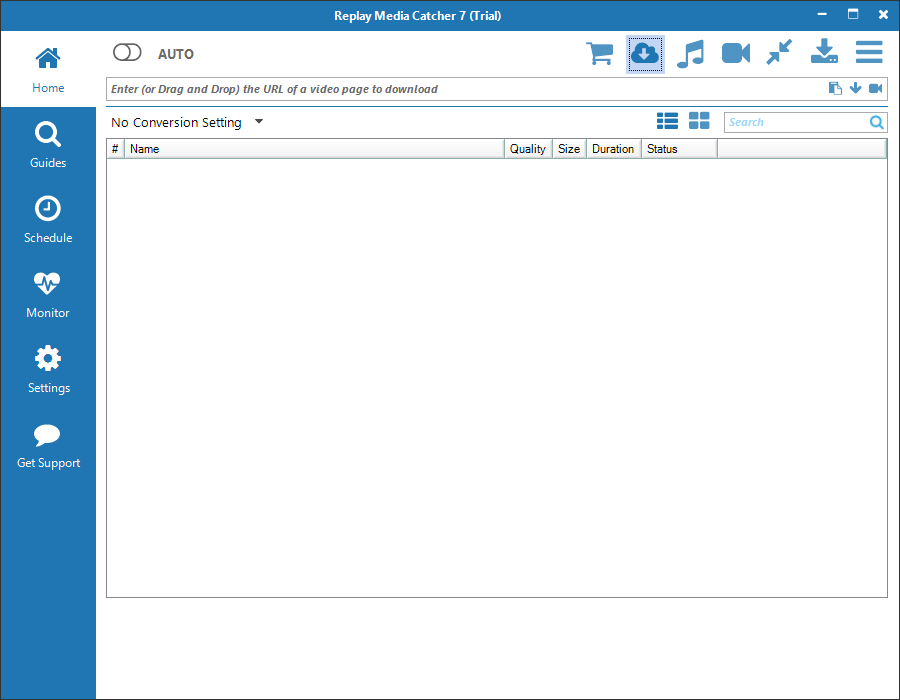
به نظر می رسد رابط کاربری در ابتدا ساده است، اما بقیه مواردعملکرد برنامه به نظر من بسیار پیچیده است. این قابلیت برای ضبط ویدیوهای یوتیوب و همچنین تعدادی دیگر از خدمات ویدیویی را ارائه می دهد و همچنین قابلیتی را ارائه می دهد که به عنوان ضبط کننده ویدیوی دیجیتال یا DVR برای سرویس های پخش مانند Netflix، Prime Video و Hulu از آن یاد می کند.
با این حال، DVR هنگام استفاده از روش کپی و جایگذاری URL برای من کار نمیکند، و جایگزین آن مستلزم ارائه اعتبار ورود به سیستم از طریق برنامه است، که من با آن راحت نیستم – به خصوص زمانی که این سرویسها همه ویژگیهای «دانلود» خود را ارائه میکنند. کاملاً قانونی و مطابق با شرایط خدمات مربوطه خود هستند.
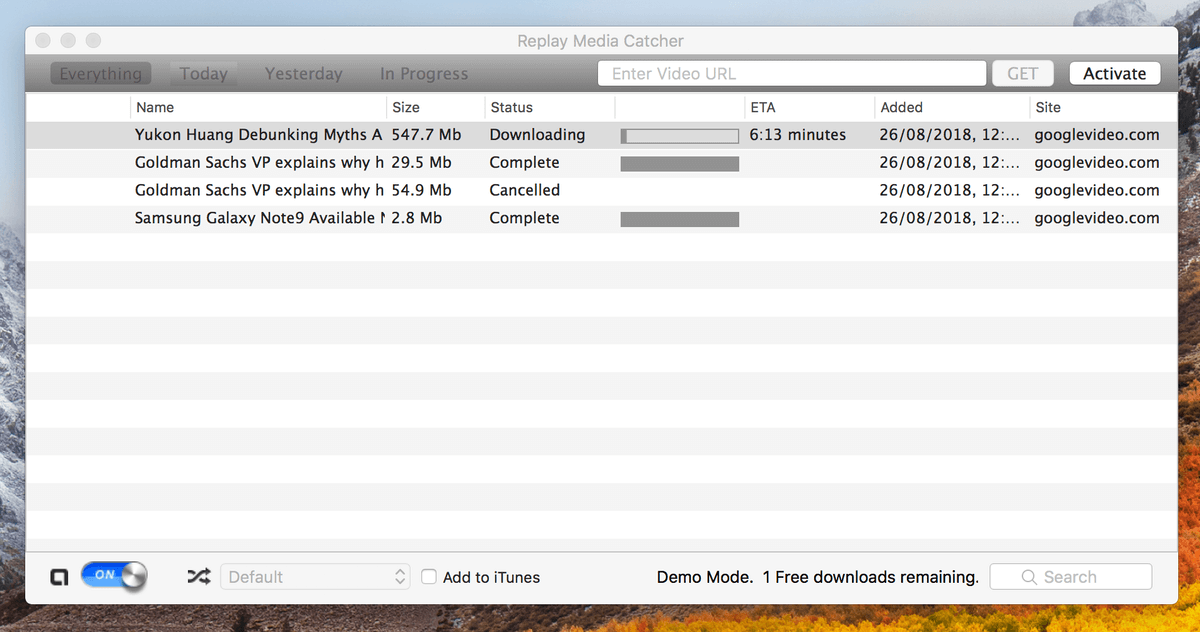
اگر کار با برنامه های پیچیده راحت هستید و به دنبال یک ضبط کننده ویدیوی دیجیتال قدرتمند هستید، این ممکن است برای شما جذاب باشد، اما قطعاً این کار به شما نیاز دارد. کمی زمان برای یادگیری نحوه استفاده از آن. برنامههای دیگری نیز وجود دارند که عملکردهای مشابهی را در بستهای سادهتر و کاربرپسندتر ارائه میکنند، و کاربران عادی احتمالاً با یکی از برنامههای پیشنهادی ما بهتر خواهند بود.
3. Downie
(فقط Mac، نسخه آزمایشی رایگان موجود، 19.99 دلار برای خرید، 10٪ کد تخفیف: SOFTWAREHOW10 )
Downie است یکی دیگر از دانلود کننده های ویدیوی YouTube عالی برای کاربران مک. با Folx گردن به گردن گره خورد و من تقریباً آن را به عنوان یکی از برندگان انتخاب کردم، اما چیزی که مرا عقب انداخت این بود که به شما اجازه نمی دهد فرمت ویدیو را مشخص کنید. این نیستاغلب اوقات یک مشکل بزرگ است زیرا فرمت پیش فرض .mp4 است.
اما چندین بار با فرمت WebM مواجه شدم که نمیتوان آنها را در آیفون من پخش کرد مگر اینکه آنها را به MP4 تبدیل کنم - این یک مرحله اضافی و دردسر است. همانطور که گفته شد، Downie یک برنامه زیبا با طراحی زیبا با رابط های فوق العاده شیک و سرعت دانلود سریع است.
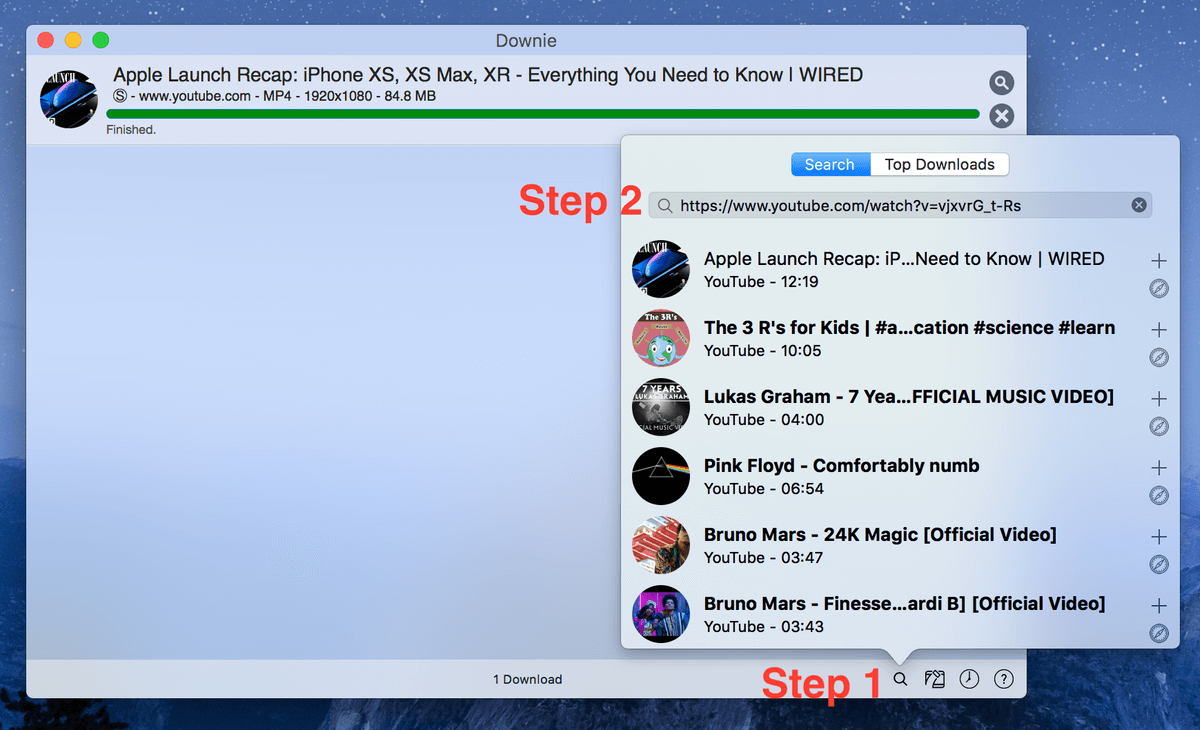
پس از دانلود و نصب برنامه در مک خود. آن را راه اندازی کنید، رابط اصلی را مانند این خواهید دید. برای شروع، روی نماد جستجوی واقع در گوشه سمت راست پایین کلیک کنید، سپس URL ویدیوی YouTube را جایگذاری کنید و نماد «+» را بزنید تا دانلود شروع شود. در مورد من، برنامه کمتر از 10 ثانیه طول کشید تا بارگیری ویدیوی Apple Launch Recap از WIRED کامل شود.
به وضوح دقت کنید، 1920×1080 (Full HD) است! به نظر من، پخش آن روی صفحه نمایش کوچک آیفون من خیلی واضح است. اگر Downie به من اجازه دهد وضوح را تعریف کنم، عالی بود و من مشکلی برای جابجایی به برنامه برای نیازهای دانلود YouTube خود ندارم.

برنامه Downie را باز کنید، File > URL ها را باز کنید و این اسکرین شات را خواهید دید
یک چیزی که من به خصوص Downie را دوست دارم (و این که Folx ارائه نمی دهد) ویژگی دانلود دسته ای است — می توانید چندین URL ویدیو را در Downie وارد کنید و دانلود کنید ویدیوها به یکباره این باعث صرفه جویی در وقت شما می شود بدون اینکه به صورت دستی یک به یک کپی و جایگذاری کنید، که خسته کننده می شودسریع.
4. Leawo Youtube Downloader
(مجوز 1 ساله 29.95 دلار، مجوز مادام العمر 39.95 دلار، Mac/PC)

وقتی برنامه را دانلود کردم متوجه شدم که Leawo در مورد اینکه دقیقاً چه چیزی را نصب می کردم تا حدودی گمراه کننده بود. صفحهای که من از آن دانلود کردم نشان میداد که من فقط YouTube Downloader را دریافت میکنم، اما در واقع برنامه کامل رسانهای Leawo به نام «Leawo Prof. Media» را دانلود میکند. به نظر می رسد این برنامه به عنوان یک مرکز برای اتصال طیفی از 8 برنامه ویژگی مختلف عمل می کند، اگرچه من فقط یکی را می خواستم.

این مایه شرمساری است، زیرا از برخی جهات برنامه خوبی است - دارای طیف گسترده ای از ویژگی ها با یک مرورگر داخلی زیبا برای ویژگی دانلود یوتیوب است. میتوان آن را از تعدادی میزبان ویدیوی مختلف دانلود کرد، اما رابط کاربری آن میتواند بسیار خستهکننده باشد.
همانطور که در بالا می بینید، تمایز بین فایل های مختلف و تنظیماتی که برای دانلود ارائه می دهد دشوار است. در برخی موارد، شما حتی نمی توانید تمام اطلاعاتی را که برای شما فراهم می کند بخوانید، و هیچ راهی برای تنظیم اندازه پانل انتخاب فایل وجود ندارد. نسخهای که من واقعاً میخواستم - ویدیوی MP4 1080p با صدا، رایجترین فرمت - بدون هیچ دلیل خوبی در انتهای لیست قرار دارد.
با کمی کار بیشتر روی رابط (و وبسایتی که به وضوح نشان می دهد که در واقع چه برنامه ای را دانلود می کنید) این برنامه می تواندیک رقیب واقعی باشید اما در حال حاضر، بهتر است انتخاب کاربر پسندتری داشته باشید.
5. Xilisoft Youtube Video Converter
(29.95 دلار، "فروش" به قیمت 17.97 دلار، Mac/PC)
Xilisoft از روند توسعه دهندگانی پیروی می کند که زحمتی ندارند نامهای خلاقانه نرمافزار خود را بگذارند، اما یک نام ساده یک برنامه ساده را توصیف میکند. میتوانید ویدیوها را از یوتیوب دانلود کنید، اما هیچ میزبان ویدیوی دیگری پشتیبانی نمیشود. میتوانید با هر وضوحی دانلود کنید، اما نمیتوانید فهرستهای پخش یا دستهای از ویدیوها را بهطور همزمان دانلود کنید. شما می توانید چندین فایل را برای دانلود اضافه کنید، اما نمی توانید ترتیب یا اولویت آنها را کنترل کنید.

تنها بخشی از برنامه که با "اما شما نمی توانید" واجد شرایط نیست، جنبه تبدیل، که به خوبی انجام شده است و به شما امکان می دهد فیلم ها را به طیف وسیعی از فرمت های کامل با پروفایل های خاص دستگاه تبدیل کنید تا تبدیل را سریع تر کنید. با این حال، این تنها جنبه برنامه به نظر می رسد که به طور کامل محقق شده است، بنابراین اگر می خواهید برای یک مبدل ویدیو پول خرج کنید، بهتر است از انتخاب حلقه برنده ما استفاده کنید.
دانلود کننده رایگان ویدیوی یوتیوب نرم افزار
نکته ای سریع درباره نرم افزار "رایگان" : برخی از توسعه دهندگانی که نرم افزار را به صورت رایگان منتشر می کنند، علاقه مند به مشارکت در جامعه متن باز هستند، اما هنوز تعداد کمی وجود دارند که "رایگان" را منتشر می کنند. نرم افزاری که از راه های دیگر (مانند نمایش تبلیغات) درآمد کسب می کند. برخی از توسعه دهندگان با بی وجدان معامله می کنندشرکتهایی که ابزارهای تبلیغاتی مزاحم را در نرمافزار خود قرار میدهند، و حذف آن پس از نصب میتواند دردسر بزرگی باشد. من در طول فرآیند بررسی با چندین برنامه برخورد کردم که سعی در نصب برنامه های ناخواسته داشتند (که بلافاصله آنها را رد صلاحیت کردند) بنابراین لیست کمی کوتاهتر از آنچه من می خواستم است. هیچ یک از برنامه های لیست شده در اینجا دارای نرم افزار شخص ثالث تا زمان نوشتن این بررسی نیستند، اما توسعه دهندگان اغلب استراتژی های پول سازی خود را تغییر می دهند. نرم افزار آنتی ویروس و ضد بدافزار خود را همیشه به روز نگه دارید!
Youtube Downloader HD (Mac/PC/Linux)
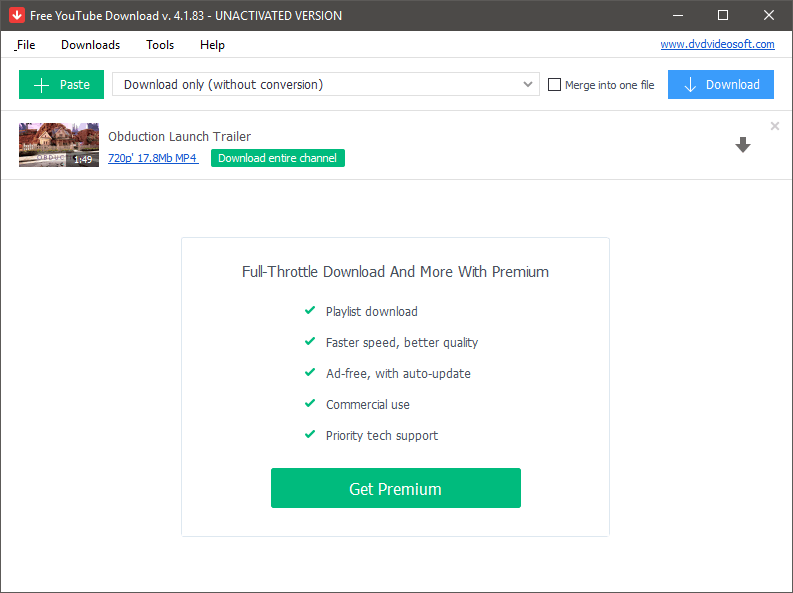
این دانلودر رایگان با تعدادی از محدودیتها، اما همچنان کار اصلی دانلودکننده ویدیوی یوتیوب را انجام میدهد. شما می توانید فیلم ها را با وضوح 720p HD بارگیری کنید، اما نه چیز دیگری. در نتیجه، استفاده از این برنامه بسیار ساده است، که نکته مهمی به نفع آن است، اما دائماً به شما یادآوری می شود که اگر از اشتراک «Premium» استفاده می کنید، چه چیزی می توانید دریافت کنید. مجموعه کاملی از گزینههای وضوح، دانلود دستهای، تبدیل فرمت فایل - همه اینها در نسخه رایگان نرمافزار محدود شدهاند.
اما اگر فقط میخواهید چند ویدیو را دانلود کنید، و مشکلی ندارید محدودیت کیفیت 720p، پس این ممکن است کار شما را انجام دهد - اما من هنوز فکر می کنم با یکی از برنامه های پیشنهادی ما بهتر خواهید بود.
WinX Youtube Downloader (فقط رایانه شخصی)

با وجود قدیمی بودنبررسی Wondershare AllMyTube بود. Wondershare سابقه بسیار خوبی در تولید برنامههای ایجاد و ویرایش ویدیوی کاربرپسند دارد و از AllMyTube ناامید نمیشود. این امکان را به شما می دهد تا از چندین منبع ویدیویی مختلف مانند یوتیوب، فیس بوک، ویمئو و موارد دیگر، در طیف وسیعی از وضوح (از جمله 4K) دانلود کنید. این برنامه با یک افزونه مرورگر برای ذخیره سریع ارائه می شود و از دانلود لیست پخش پشتیبانی می کند که دانلود همزمان تعدادی ویدیو را بسیار ساده تر می کند. همچنین میتوانید ویدیوهای دانلود شده خود را به فرمتهای مختلف بر اساس طیف وسیعی از نمایههای دستگاه تلفن همراه تبدیل کنید، و شما را از حفظ کردن فرمتهای سازگار با کدام دستگاه نجات میدهد.
بهترین رایگان دانلودکننده YouTube من دریافتم که نام غیرقابل تصور 4K Video Downloader است. این شرکت که توسط شرکتی به نام Open Media LLC ایجاد شده است، کم و بیش دقیقاً همان کاری را انجام می دهد که روی قلع می گوید: می توانید ویدیوها را از یوتیوب بارگیری کنید، و همین. شما نمی توانید فیلم ها را تبدیل کنید، کل لیست های پخش یا هر چیز دیگری را دانلود کنید، فقط یک به یک در قالب اصلی یوتیوب دانلود کنید. اما به دلیل همین سادگی، استفاده از آن بسیار آسان است و نمی توانید با قیمت آن بحث کنید. اگر فقط به دنبال بهترین دانلودکننده رایگان یوتیوب هستید، این تنها چیزی است که نیاز دارید!
اگر از Mac استفاده می کنید و تجربه اپلیکیشن شیک را ترجیح می دهید، Folx یک گزینه عالی است که ارزش بررسی دارد. این برنامه به شما امکان دانلود را می دهدسبک طراحی رابط، WinX یک دانلود کننده مناسب از یوتیوب برای کاربران ویندوز است. این به شما امکان می دهد علاوه بر یوتیوب، ویدیوها را از طیف وسیعی از سایت های میزبانی ویدیو بارگیری کنید، و می توانید تعدادی دانلود را در صف قرار دهید و همه آنها را به یکباره پردازش کنید. با این حال، دکمه «تبدیل ویدیو» در واقع پیوندی است که شما را به وبسایت توسعهدهنده میبرد، به این امید که برنامه جعبه ابزار کامل ویدیوی آنها را بخرید.
وقتی در URL ویدیوی خود جایگذاری کردید، WinX تجزیه و تحلیل میکند. ویدئو و طیف وسیعی از گزینه های دانلود ممکن را ارائه می دهد. این روند اولین باری که از آن استفاده کردم بسیار کند بود و به نظر نمی رسد دلیل خوبی برای پاسخ آهسته زمانی که سایر برنامه ها در همان کار بسیار سریع هستند وجود داشته باشد.

چرا وقتی دکمه «Paste & گزینه Analyze?
به طور کلی، هیچ مشکلی در این برنامه وجود ندارد، به غیر از این واقعیت که کمی کندتر از برخی از گزینه های دیگر است. با کمی کار بیشتر در رابط و برخی بهینهسازیهای سرعت، میتواند مدعی کسب عنوان بهترین دانلودکننده رایگان یوتیوب باشد، اما انتخاب فعلی ما در آن دسته هنوز گزینه بهتری در حال حاضر است.
Xilisoft Youtube Video Converter (Mac/PC)
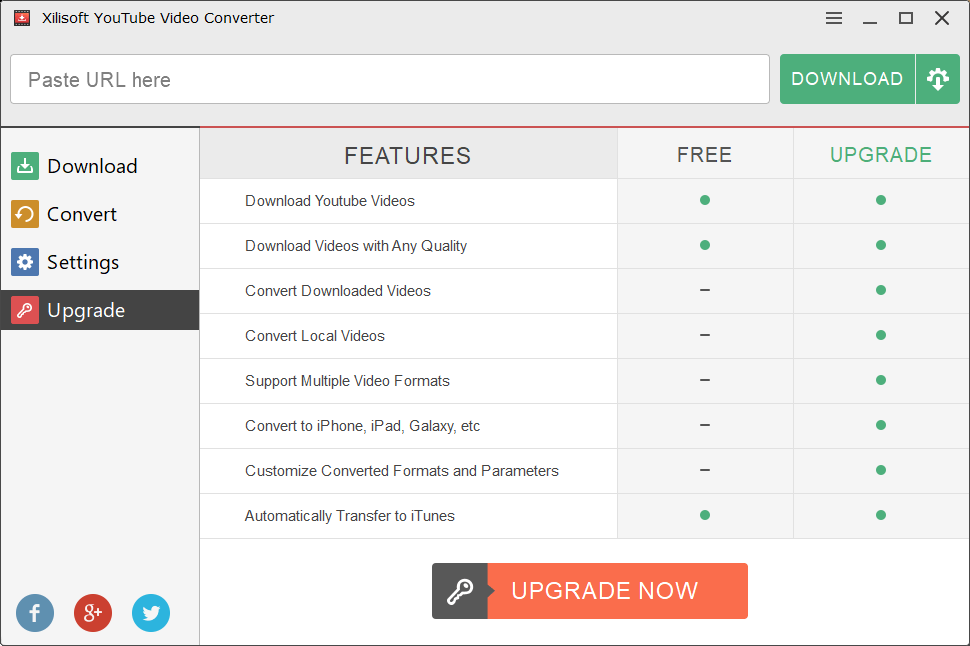
من تعجب می کنم که تفاوت بین "ویدیوهای بارگیری شده" و "ویدیوهای محلی" چیست - آنها باید از زمان دانلود یکسان باشند. ویدیوها محلی میشوند – اما Xilisoft نمیگوید
نه، نکننگران باشید، شما دو برابر نمی بینید - این دومین ورودی در لیست است. اگر ظاهر نسخه پولی بالا را دوست داشتید اما بودجه لازم را ندارید، نسخه رایگان موجود است که ویژگی های محدودتری دارد، همانطور که در زیر می بینید. اگر به دنبال یک دانلود کننده ویدیوی ساده و ساده می گردید، ممکن است این برای شما کافی باشد، اما هر دو برنامه Winner's Circle ما، چه برنامه رایگان بخواهید یا نه، انتخاب های بهتری هستند.
چگونه ما این برنامه های دانلود کننده یوتیوب را آزمایش کردیم
به منظور تمایز بین تعداد زیادی از دانلودکنندگان یوتیوب در آنجا، معیارهایی را ایجاد کردیم که بهترین نرم افزارهای دانلود دارای آن هستند. در اینجا لیستی از سوالاتی که هنگام بررسی هر برنامه پرسیدیم آمده است:
آیا طیف وسیعی از گزینه های کیفیت را ارائه می دهد؟
طیف وسیعی از کیفیت در جهان وجود دارد ویدئوی دیجیتال و پخش آنلاین نیز از این قاعده مستثنی نیست. در حالی که یافتن ویدیوهای 1080p در همه جا به دلیل ملاحظات پهنای باند هنوز کاملاً استاندارد نیست، اما بسیاری از مردم در حال فشار دادن به این پاکت هستند.
در حالی که فایلهای بسیار بزرگ ایجاد میکند، ویدیوی 4K بهترین کیفیتی است که در حال حاضر برای مصرفکننده عمومی موجود است، و یوتیوب گزینهای با کیفیت 4K برای محتوای خاص ارائه میکند. بهترین دانلود کننده های ویدیو به شما این امکان را می دهند که وضوح مورد نظر خود را انتخاب کنید، از جمله گزینه دانلود محتوا با بهترین کیفیتدر دسترس است.
(به عنوان یک تمرین فنی، برخی از محتوای یوتیوب با کیفیت 8K موجود است، اما از آنجایی که صفحه نمایش های بسیار کمی با قابلیت 8K در دسترس عموم است، تمرکز کردن به نوعی بی معنی است. در حال حاضر روی آنها)
آیا میتواند به طور خودکار کل لیستهای پخش را دانلود کند؟
اگر فقط یک ویدیو را دانلود میکنید، انجام همه کارها به صورت دستی انجام نمیشود. مشکل نباشد اما اگر مجموعهای از ویدیوهای مختلف برای ذخیره پیدا کردهاید، احتمالاً میخواهید این قابلیت را خودکار کنید.
خوشبختانه، یوتیوب مدتهاست که توانایی ایجاد لیست پخش ویدیوی خود را دارد و بهترین برنامههای دانلودر به شما این امکان را میدهند که از این ویژگی به نفع خود استفاده کنید و با دانلود خودکار کل لیستهای پخش در وقت خود صرفهجویی کنید.
آیا تبدیل ویدیو را به صورت بومی در برنامه ارائه می دهد؟
گستره وسیعی از فرمت های مختلف فایل های ویدئویی وجود دارد و همه دستگاه ها نمی توانند همه فرمت ها را پخش کنند. بسته به نحوه برنامه ریزی برای استفاده از ویدیوهای ذخیره شده خود، ممکن است لازم باشد آنها را به فرمت فایل دیگری تبدیل کنید.
برای انجام این مرحله میتوانید از یک برنامه ویرایش ویدیو یا یک مبدل ویدیوی اختصاصی استفاده کنید، اما انجام تبدیل فایل مستقیماً در برنامه دانلودر بسیار سریعتر و راحتتر است. بهترین دانلودکننده ها به شما امکان تبدیل فرمت های ویدیویی محبوب را می دهند که برای سازگاری با طیف وسیعی از دستگاه ها طراحی شده اند.
آیا مرورگر دارد.برنامه افزودنی برای دانلود سریع در حین مرور در دسترس است؟
شما ممکن است در حالت «دانلود همه چیزها» نباشید، وقتی چیزی را که میخواهید ذخیره کنید پیدا کنید، اما فقط با استفاده از مرورگر وب خود، در سایتهای مورد علاقه خود پیمایش کنید. اگر در حین مرور با ویدیویی که میخواهید برخورد کردید، نصب یک افزونه مرورگر که به شما امکان میدهد ویدیوها را بدون وقفه بزرگ ذخیره کنید، راحتتر است. همه دانلودکنندهها این قابلیت را ارائه نمیدهند، اما یک ویژگی اضافی خوب است.
آیا فقط به یوتیوب محدود میشود، یا میتوان آن را از چندین سایت مختلف دانلود کرد؟
در حالی که Youtube است بدون شک بزرگترین و محبوب ترین سایت پخش ویدیو است، اما از تنها آن فاصله زیادی دارد. Vimeo، DailyMotion و حتی سایتهای اجتماعی مانند فیسبوک و اینستاگرام محتوای ویدیویی زیادی دارند. بهترین دانلودکننده ها به اندازه کافی انعطاف پذیر خواهند بود تا ویدیوها را از منابع مختلف محتوایی ذخیره کنند و بهترین ها می توانند این کار را به صورت خودکار انجام دهند.
آیا استفاده از آن آسان است؟
آخرین اما قطعاً کم اهمیت، کاربرپسند بودن است. ذخیره فایل های ویدئویی و تبدیل آنها بین فرمت ها برای برخی از ما طبیعت دوم است، اما همه کسانی که می خواهند فیلم ها را دانلود کنند متخصص کامپیوتر نیستند. بهترین دانلودکنندههای ویدیوی یوتیوب باید آسان برای استفاده باشند و نوعی آموزش یا پایگاه دانش را برای کمک به کاربران خود در مورد هر سؤالی که ممکن است داشته باشند، ارائه دهند.
یک کلمه نهایی
ویدیو دیجیتال همه جا آنلاین است.امروز، و با استفاده از برنامه دانلودر YouTube مناسب، میتوانید دنیای ویدیوی آنلاین را به هارد دیسک و همه دستگاههای تلفن همراه خود بیاورید. میتوانید از ویدیوها با شرایط خود لذت ببرید، یا با افزودن یک ویرایشگر ویدیوی خوب به ترکیب، خود را از یک تماشاگر ویدیو به یک سازنده ویدیو تبدیل کنید.
فقط به یاد داشته باشید - مراقب باشید که همه قوانین محلی قابل اجرا و قراردادهای شرایط خدمات را برای همه سایتها و فایلهایی که به آنها دسترسی دارید، دنبال کنید. ما مسئول اعمال شما نیستیم، فقط شما مسئول هستید!
تقریباً هر چیزی (از جمله ویدیوهای YouTube، دانلود مستقیم و تورنت) از اینترنت به مک شما. سپس میتوانید وقتی مک شما آفلاین است ویدیوها را تماشا کنید یا آنها را از طریق AirDrop به iPhone یا iPad خود منتقل کنید. بهترین بخش در مورد Folx این است که می توانید کیفیت خروجی ویدیو و فرمت فایل را تعریف کنید تا با عدم نیاز به اجرای ویدیوهای خود از طریق یک برنامه تبدیل جداگانه در زمان صرفه جویی کنید.راهنمای راهنمای این نرم افزار چرا به من اعتماد کنید
سلام، اسم من توماس بولد است و تجربه زیادی در زمینه وب سایت و صنایع نرم افزار دارم. من مشتاقانه شاهد ظهور ویدیوهای آنلاین از روزهای اولیه دسترسی به اینترنت پهن باند بودم و در اوایل دهه 2000 روی طراحی وب سایت های تلویزیونی آنلاین کار کردم. این پروژهها به نتیجه نرسیدند، زیرا فناوری آماده نبود، اما آنها بینش زیادی از دنیای ویدیوهای آنلاین هم از دیدگاه تولیدکننده محتوا و هم از دیدگاه مصرفکننده محتوا به من دادند.
در از نظر نرم افزار، من زمان زیادی را صرف آزمایش با برنامه های جدید در جستجوی راه حل های بهتر می کنم. تمام کارهای من در دنیای دیجیتال اتفاق می افتد، بنابراین من به شدت به داشتن بهترین برنامه برای کار، چه یک پروژه منبع باز هک شده یا یک مجموعه نرم افزار استاندارد صنعتی، متکی هستم. من این پیگیری مداوم بهترین نرم افزار را در تمام بررسی های خود آورده ام، که باعث صرفه جویی در وقت شما برای آزمایش هر برنامه می شود.خودتان!
توجه: هیچ یک از توسعه دهندگان ذکر شده در این بررسی هیچ گونه جبرانی برای نوشتن این مقاله به من نداده اند و هیچ ورودی ویرایشی یا بررسی محتوای نهایی نداشته اند. تمام نظرات بیان شده در اینجا متعلق به من است.
واقعیت های ویدیوی آنلاین مدرن
وقتی برای اولین بار به دنبال دانلود کننده ویدیوی YouTube می گردید، احتمالاً فقط امیدوار هستید که تعدادی از آنها را ذخیره کنید. ویدیوها برای استفاده شخصی شما ممکن است بخواهید آنها را در طول رفت و آمد صبحگاهی خود بدون استفاده از داده تلفن همراه خود در تلفن هوشمند خود تماشا کنید، یا ممکن است بخواهید شروع به ایجاد mashup، ریمیکس و سایر محتوای ویدیویی خود کنید. به هر دلیلی، مهم است که عواقب این انتخابها را در نظر بگیرید.
سرویسهای پخش ویدیو مدتهاست که به دنبال راههایی برای کسب درآمد از محتوای خود هستند و یوتیوب نمونهای عالی از یک مدل موفق است. افرادی در هر سن و اقشاری وجود دارند که سالانه میلیونها دلار از کانالهای یوتیوب خود درآمد کسب میکنند، اما افرادی نیز هستند که به اندازه کافی برای ادامه راه درآمد کسب میکنند. وقتی ویدیوهایی را دانلود میکنید تا بعداً تماشا کنید، ممکن است (ناخواسته) بخشی از درآمد آنها را از بین ببرید.
اگر قصد دارید محتوای ویدیویی جدیدی بر اساس کار شخص دیگری ایجاد کنید، بسیار مراقب باشید که پیروی از تمام قوانین مربوط به نقض حق چاپ. محتوای دیگران را دانلود و بازنشر نکنید و ادعا نکنید که متعلق به خودتان است – نه تنها مطمئن باشیدکارمای بدی را برای شما به ارمغان می آورد، احتمالاً برخلاف قانون است، مهم نیست در کجا زندگی می کنید.
به این ترتیب، اکثر قوانین کپی رایت شامل مقرراتی برای چیزی است که به عنوان "استفاده منصفانه" شناخته می شود. اگر کار شخص دیگری را به گونهای بازنشر میدهید که آن را متحول میکند، آن را طنز میکند، یا آن را نقد میکند، معمولاً واضح است. برخی از ویدیوهای مورد علاقه اینترنت از محتوای ویدیویی دیگر به این روش ها استفاده می کنند و امیدواریم در نتیجه مشکل قانونی پیش نیاید.
بنابراین خلاقیت ویدیوی خود را رها کنید!
در حالی که شما در حال حاضر، احتمالاً نرم افزار ویرایش ویدیو می خواهید. خوشبختانه برای شما، ما قبلاً کمی زمان صرف بررسی چند گزینه خوب در اینجا در SoftwareHow کرده ایم. حتماً نظرات ما را در مورد Adobe Premiere (مناسب برای کارهای حرفه ای) و Adobe Premiere Elements (بهترین انتخاب برای شروع ویرایش ویدیو) بررسی کنید.
نکته مهم: ما وکیل نیستند، و این مشاوره حقوقی نیست - ما فقط نرم افزارهای توسعه دهندگان دیگر را بررسی می کنیم. ما مسئولیتی در قبال اقدامات شما نداریم و قویاً شما را به خواندن شرایط خدمات برای هر سرویس میزبانی ویدیویی که ممکن است بخواهید از آن دانلود کنید، تشویق می کنیم. این به شما بستگی دارد که مطمئن شوید از همه قوانین و قراردادهای خدمات محلی خود پیروی می کنید.
بهترین نرم افزار دانلود ویدیوی یوتیوب: برترین ها
بهترین انتخاب پولی : Wondershare AllMyTube
(19 دلار در سال مجوز، 29 دلار مجوز مادام العمر،Mac/PC)
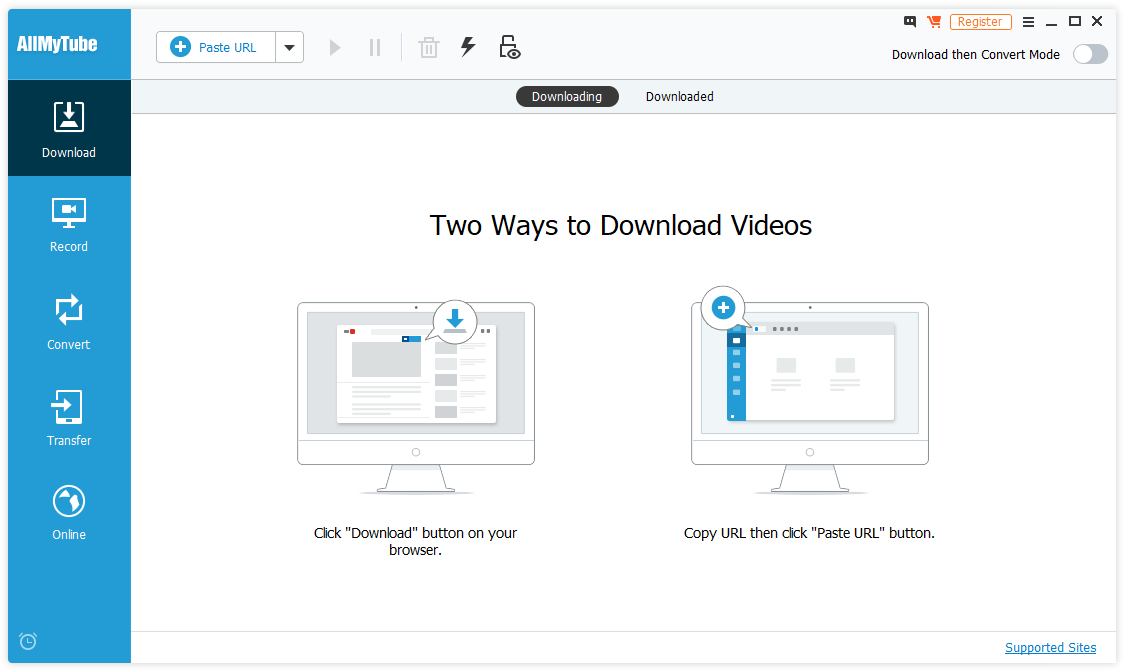
بخش دانلود AllMyTube
Wondershare تعدادی برنامه را در بخش ویدیوی دیجیتال و AllMyTube می سازد یک افزونه عالی برای کتابخانه نرم افزار آنها است. این نیاز اساسی دانلود فیلم از یوتیوب را پوشش می دهد و سپس بسیار فراتر از آن می رود.
شما میتوانید از بیش از 10000 میزبان ویدیوی مختلف با هر وضوحی دانلود کنید، و حتی صفحه نمایش را از هر منبعی که نمیتوانید مستقیماً از آن دانلود کنید، ضبط کنید. هنگامی که ویدیوهای خود را دانلود کردید، می توانید آنها را به طیف گسترده ای از فرمت ها تبدیل کنید تا مطمئن شوید که در هر دستگاهی که دارید پخش می شود. حتی میتوانید آنها را مستقیماً از برنامه به یک برنامه همراه موبایل منتقل کنید، که AllMyTube را به فروشگاه دانلود ویدیوی یکجای شما تبدیل میکند.
اینترفیس کاملاً طراحی شده است و برنامه را به 5 بخش اصلی تقسیم میکند: دانلود، ضبط، تبدیل، انتقال و آنلاین. برای دانلود ویدیوها، بدون تعجب باید از بخش «دانلود» (نشان داده شده در بالا) دیدن کنید. این به شما دستورالعمل های ساده ای در مورد نحوه دانلود ویدیوهای خود می دهد، اگرچه روش اول فقط با اینترنت اکسپلورر یا فایرفاکس کار می کند، نه کروم یا اج.
فرآیند دوم تقریباً به همین سادگی است و بدون توجه به مرورگری که استفاده میکنید کار میکند زیرا فقط به کپی و جایگذاری سریع URL ویدیو نیاز دارد.

Record بخش
بخش "ضبط" به همین سادگی است و از یک ضبط کننده صفحه اصلی استفاده می کندهر چیزی را که صفحه نمایش شما می تواند نمایش دهد را ضبط کنید. شما به سادگی روی دکمه ضبط کلیک کنید، اندازه ناحیه عکسبرداری را تنظیم کنید، و انتخاب کنید که آیا می خواهید صدای سیستم، میکروفون خود، یا هر دو/هیچکدام را ضبط کنید.
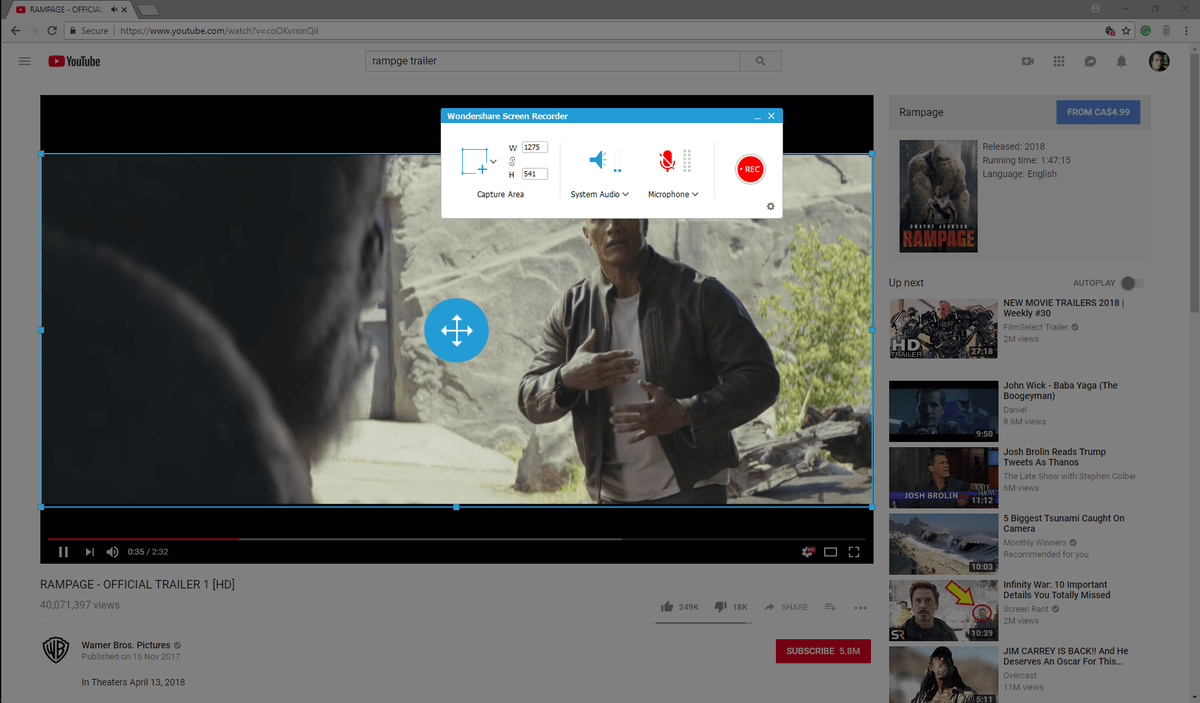
ضبط کننده صفحه کاملاً است. استفاده از آن ساده است و برای هرکسی که قبلاً از یک برنامه مشابه استفاده کرده باشد آشنا خواهد بود – اما برای مبتدیان به همان اندازه آسان است که بفهمند
فرایند تبدیل به آسانی بقیه توابع است: به سادگی ویدیویی را که می خواهید تبدیل کنید انتخاب کنید و سپس دستگاهی را انتخاب کنید که می خواهید ویدیوی حاصل را روی آن پخش کنید.
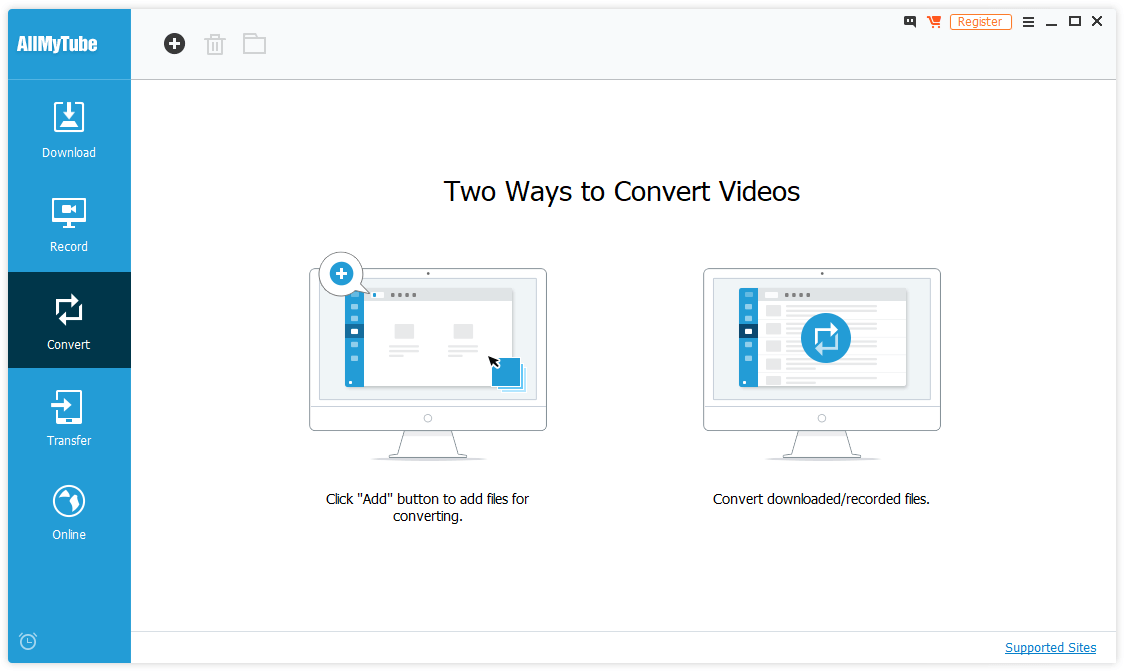
AllMyTube طیف گستردهای از پیشتنظیمات دستگاه، از iPhone گرفته تا Android گرفته تا PlayStation Portable و هر چیز دیگری را ارائه میدهد. اگر میخواهید فرآیند دانلود و تبدیل را ساده کنید، میتوانید AllMyTube را روی «Download and Convert Mode» تنظیم کنید، و مشخص کنید که میخواهید به چه وضوح و فرمتی خروجی داشته باشید در تنظیمات برگزیده. این به ویژه هنگامی که در حال دانلود و تبدیل یک لیست پخش کامل از ویدیوها هستید مفید است.

اگر میخواهید چندین ویدیو را همزمان بارگیری کنید، میتوانید فهرستهای پخش را دانلود کنید یا چندین URL را کپی و جایگذاری کنید. حتی میتوانید برنامه را طوری تنظیم کنید که پس از پایان بارگیری، اقدامات خاصی را انجام دهد، از جمله خروج از برنامه و حتی خاموش کردن یا خاموش کردن رایانه شما.

بخش انتقال به کار بیشتری برای استفاده نیاز دارد، اما در اصل نسبتا ساده است. به سادگی وصل شویددستگاه خود را، و روی دکمه «نصب درایورها» کلیک کنید. من مطمئن نیستم که چرا Wondershare درایورها را در بسته نصب قرار نمی دهد، اما حدس من این است که دانلود را بسیار بزرگتر می کند تا همه دستگاه های موجود را پوشش دهد.
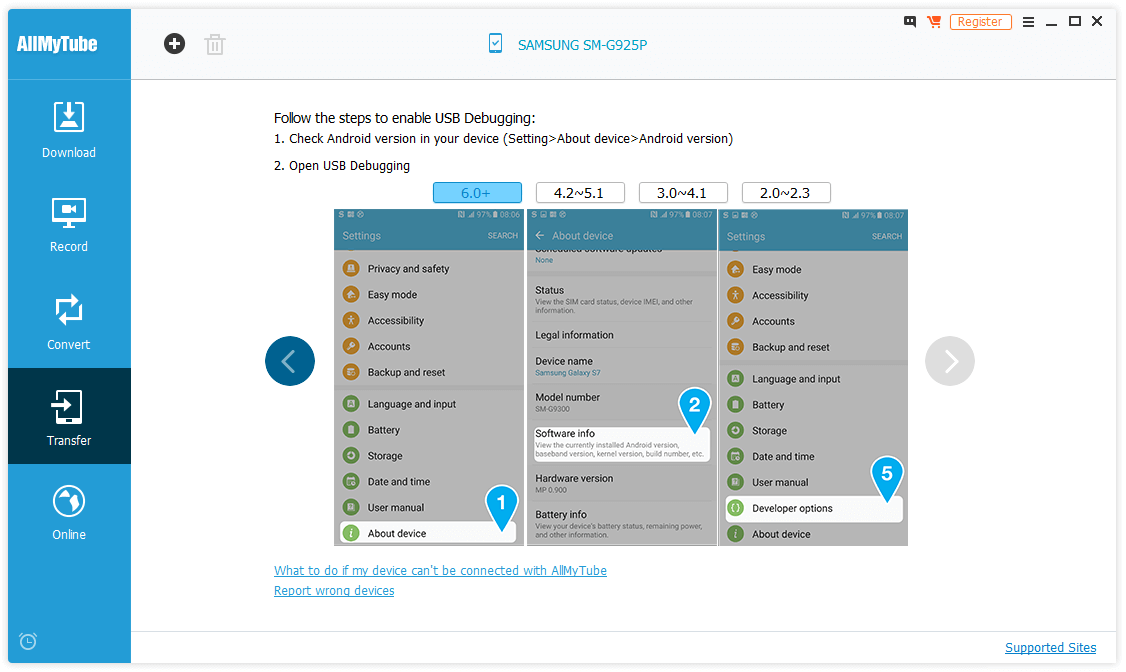
با این حال برای همه سادگی ظاهری آن است، و علیرغم این واقعیت که من دستورالعملهای گام به گام مفید نمایش داده شده روی صفحه را دنبال کردم، نتوانستم با Samsung Galaxy S7 یا Asus Zenfone 2 قابلیت انتقال را روی دسکتاپ به درستی کار کنم. گفت که یک دستگاه سامسونگ را شناسایی کرده است، اما شماره مدلی که لیست می کند در واقع به Galaxy S6 Edge اشاره دارد که من هرگز آن را نداشتم. به اندازه کافی جالب، پیوند با عنوان "اگر دستگاه من نمی تواند به AllMyTube متصل شود چه کنم" در واقع فقط به فایل نصبی یک برنامه Wondershare متفاوت به نام TunesGo اشاره می کند.

The Transfer بخش، زمانی که به درستی روی لپ تاپ کار می کردم
با این حال، زمانی که آن را با استفاده از لپ تاپ خود تست کردم، روند فوراً همانطور که برنامه توضیح داده بود کار کرد و من توانستم بدون هیچ مشکلی فیلم ها را انتقال دهم. من مطمئن نیستم که چه چیزی باعث این مشکل شده است، اما احتمالاً به دلیل درگیری عجیب و غریب درایور یا پیکربندی نادرست روی دسکتاپ من است، زیرا من در گذشته مشکلات مشابهی با سایر برنامه ها داشته ام. یکی از این روزها، من باید علت را ردیابی کنم، اما این یک داستان برای پست دیگری خواهد بود.
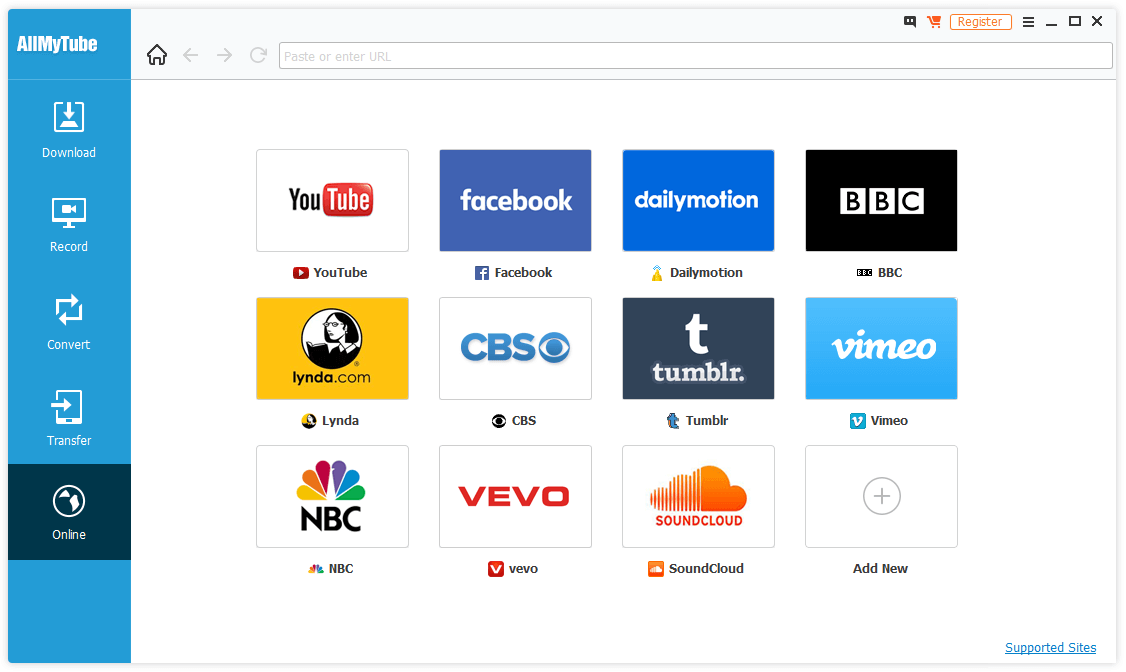
برگه "آنلاین"به سادگی دسترسی سریع به برخی از محبوبترین سایتهای پخش ویدیو را فراهم میکند. مثل همیشه، قبل از دانلود از یک میزبان ویدیو، مطمئن شوید که حقوق و مجوزهای صحیح را دارید.
اگر زمانی که از AllMyTube استفاده می کنید گیر کردید یا می خواهید یک معرفی سریع داشته باشید که نحوه استفاده از همه ویژگی ها را پوشش دهد، Wondershare راهنمای شروع سریع مناسبی را ارائه می دهد.
اگر مطمئن نیستید که آیا AllMyTube برای شما مناسب است، می توانید نسخه آزمایشی آن را دانلود کنید تا عملکرد برنامه را برای خود آزمایش کنید. همانطور که در زیر مشاهده می کنید، محدودیت زمانی ندارد، اما از نظر اینکه کدام عملکردها در دسترس هستند و چند بار می توانید از هر کدام استفاده کنید، محدود است.
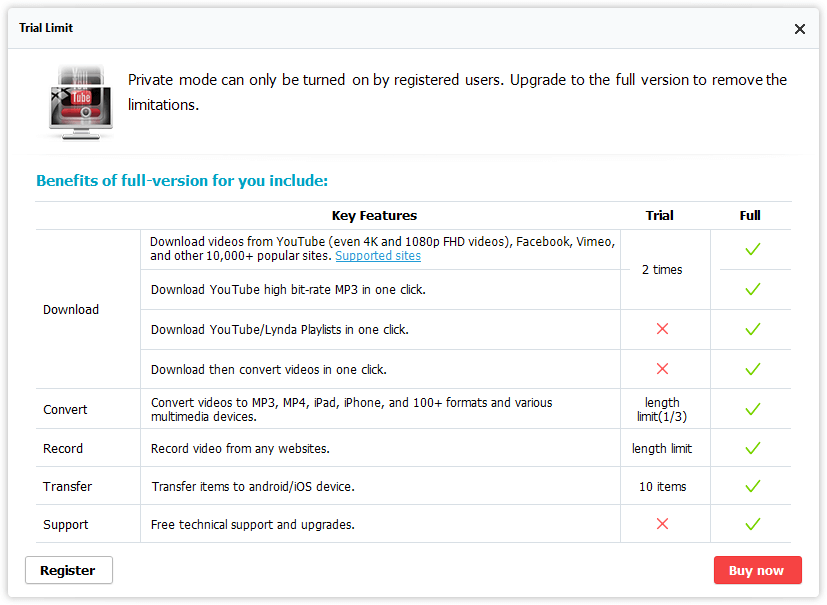
محدودیتهای نسخه آزمایشی در مقایسه با نسخه کامل نرمافزار
نکته مهم: AllMyTube واقعاً به "همه" سایتهای ویدئویی اشاره دارد - از جمله سایتهایی که محتوای بزرگسالان را میزبانی میکنند. در نتیجه، این برنامه همیشه امن برای خانواده/کار نیست، اما «حالت خصوصی» را ارائه میکند که محتوای بزرگسالان را پنهان و قفل میکند. هیچ محتوای مخصوص بزرگسالان مستقیماً در برنامه وجود ندارد، به جز برخی از مراجع در بخش "سایت های پشتیبانی شده".
دریافت Wondershare AllMyTubeبهترین گزینه رایگان: دانلودر ویدیوی 4K
(در دسترس برای Mac/PC)

من مطمئن نیستم که نرم افزار رایگان چیست که باعث می شود توسعه دهندگان چنین نام های اساسی را برای پروژه های خود بگذارند، اما حداقل شما نمی توانید

